نحوه دریافت فایل های ردیابی کسپرسکی اسمال آفیس و ارسال آن ها به شرکت کسپرسکی
متخصصان پشتیبانی فنی شرکت کسپرسکی ممکن است گزارش هایی درباره فعالیت مؤلفه های برنامه درخواست کنند. به این فایل ها ردیابی گفته می شود.
نکته : توصیه نمی کنیم دستورالعمل های موجود در این مقاله را بدون مشاوره اولیه با یک متخصص پشتیبانی فنی انجام دهید.
نحوه دریافت فایل های ردیابی
در پنجره اصلی کسپرسکی اسمال آفیس سکیوریتی روی Support کلیک کنید.
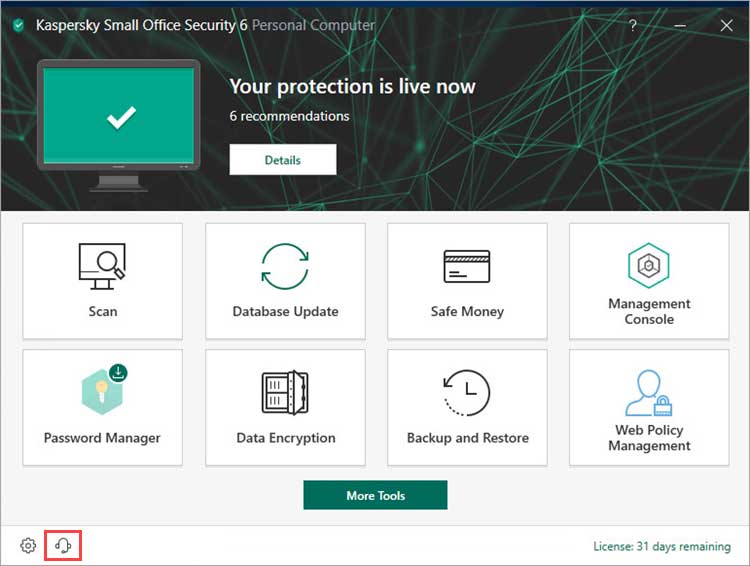
روی Support Tools کلیک کنید.
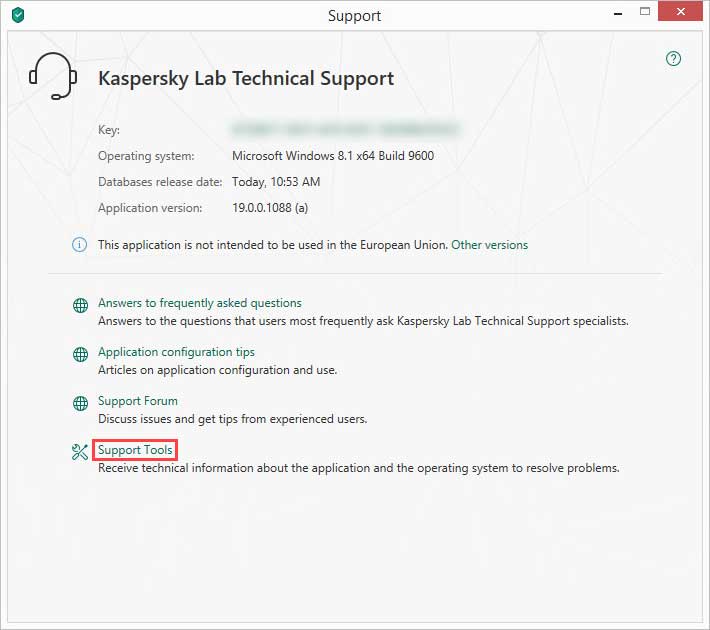
در بخش Traces نوع رویدادها را برای ردیابی انتخاب کنید. متخصص پشتیبانی فنی به شما می گوید کدام نوع را انتخاب کنید :
- Errors
- Important
- Recommended
- All
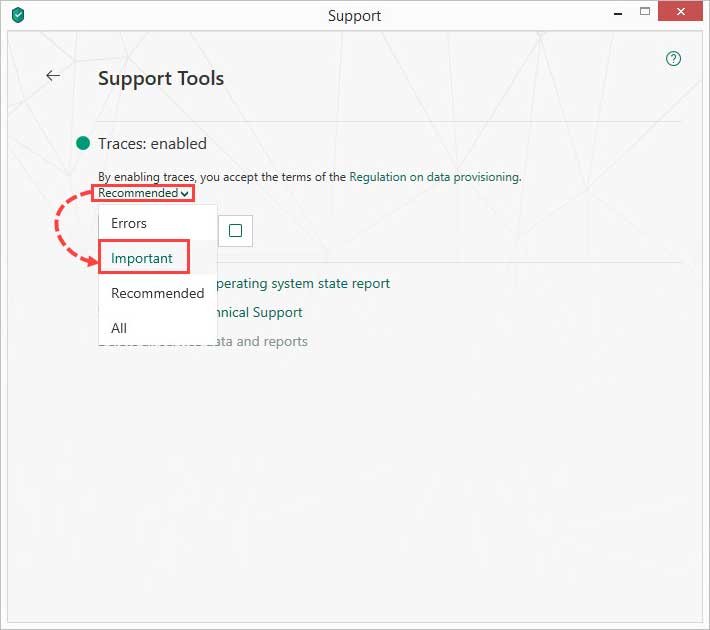
روی Enable traces کلیک کنید.
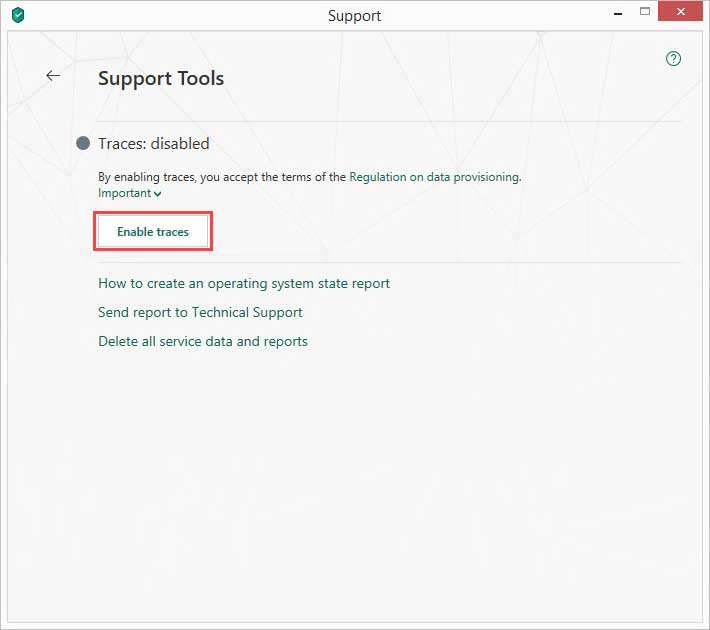
تکثیر مشکل
توقف ردیابی
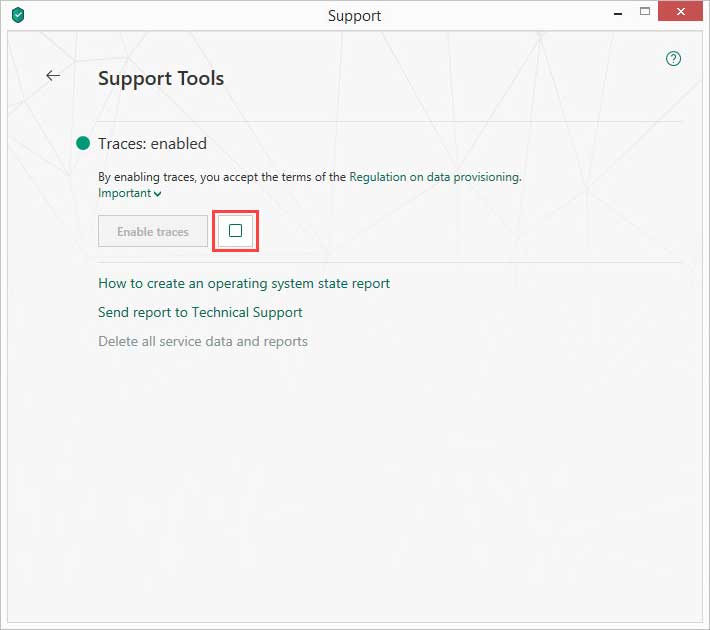
برنامه را ببندید.
سیستم را Restart کنید.
نحوه یافتن فایل های ردیابی
برنامه با استفاده از نام های منحصر به فرد ، با فرمت LOG ، پرونده های کمتری را ذخیره می کند: [نام محصول کوتاه شده] _ [نسخه محصول] _ [تاریخ ایجاد] _ [زمان ایجاد] _ [زمان ایجاد] _ [کاراکترهای تصادفی] _ [نوع ردیابی] _ [نوع رمزگذاری ]
به عنوان مثال: KSOS.19.0.0.1088_05.29_11.39_3216.SRV.log
برای یافتن فایل های ردیابی:
- عملکرد نمایش پرونده های مخفی و پوشه ها را فعال کنید.
- Win + E را روی صفحه کلید خود فشار دهید.
- در نوار آدرس Windows File Explorer ،٪: ALLUSERSPROFILE٪ \ Kaspersky Lab \ را وارد کنید.
- Enter را روی صفحه کلید فشار دهید.
پوشه شرکت کسپرسکی که حاوی پرونده های ردیابی است باز خواهد شد.
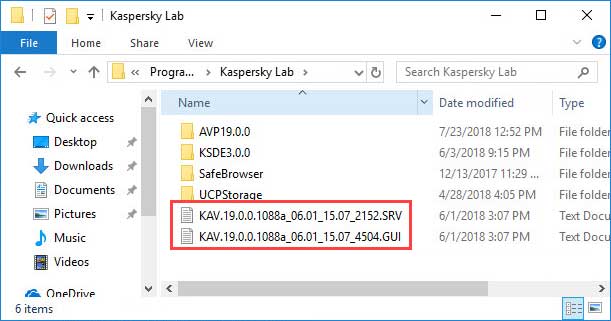
نحوه ارسال گزارشی در مورد یک موضوع به پشتیبانی فنی
در پنجره اصلی کسپرسکی اسمال آفیس سکیوریتی روی Support کلیک کنید.
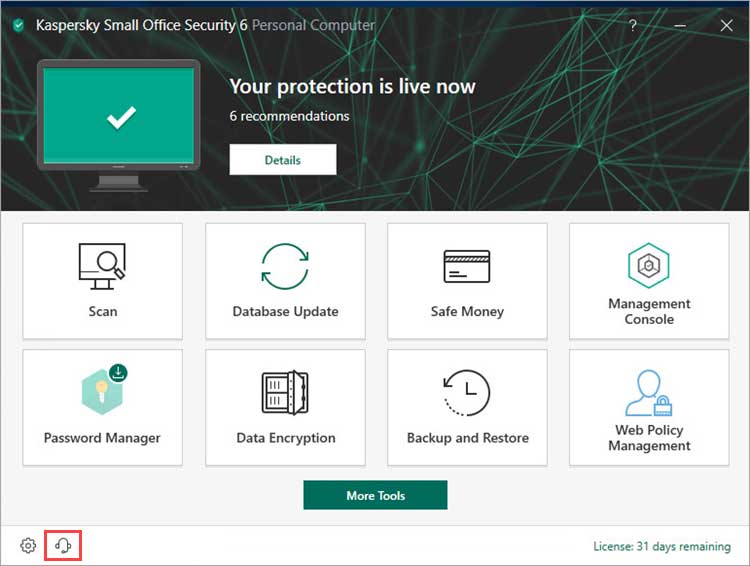
روی Support Tools کلیک کنید.
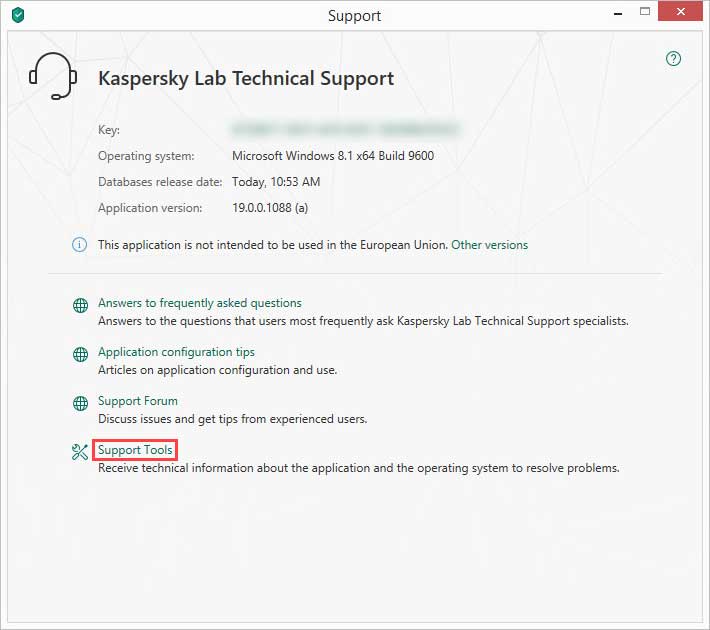
روی Send report to Technical Support کلیک کنید.
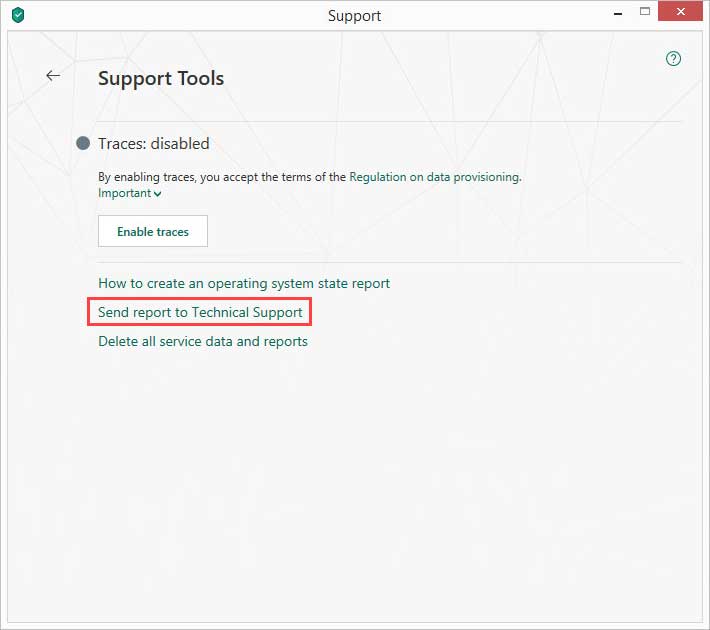
تیک چک باکس گزینه های Operating system information و Data received for analysis را بزنید.
شماره ای را که به درخواست شما، به شما اختصاص داده شده است را در کنسول مدیریت کسپرسکی اسمال آفیس سکیوریتی وارد کنید و روی Send report کلیک کنید
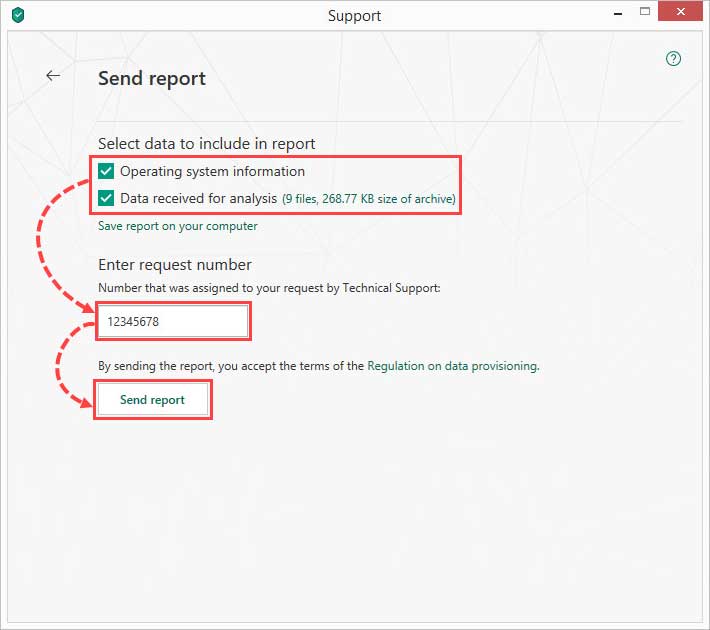
صبر کنید تا این گزارش در سرور بارگذاری شود.
اگر هم اکنون نمی توانید گزارش را ارسال کنید (برای مثال ، هیچ اتصال اینترنتی ندارید) ، با کلیک روی ذخیره گزارش ، آن را در رایانه خود ذخیره کنید.
برای اطمینان از مناسب ترین قیمت و پشتیبانی پاسخگو محصولات شبکه آنتی ویروس کسپرسکی را از وبسایت بنیان سافت خریداری نمایید.
منبع :
اگر این مقاله برای شما مفید بود لطفا نظرات خود را در بخش دیدگاه ها با دیگران به اشتراک بگذارید.


اولین دیدگاه را ثبت کنید